word默认对齐方式是什么 Word默认对齐方式如何设置
更新时间:2023-12-21 08:53:30作者:xiaoliu
Word是一款常用的文字处理软件,它提供了丰富的排版和格式设置功能,其中默认的对齐方式是左对齐,左对齐是指文本在页面的左侧对齐,右侧则呈现不规则的边缘。这种对齐方式适用于大部分文档的排版需求,能够使得文本整齐、清晰地呈现在页面上。如果需要根据特定需求改变默认的对齐方式,我们也可以通过简单的设置来实现。在Word中,只需点击菜单栏中的段落选项,然后在对话框中选择所需的对齐方式,如居中对齐、右对齐等,即可改变默认的对齐方式。通过灵活运用这些对齐方式的设置,我们可以轻松实现个性化的文档排版效果。
方法如下:
1.新建或者打开任意Word文档
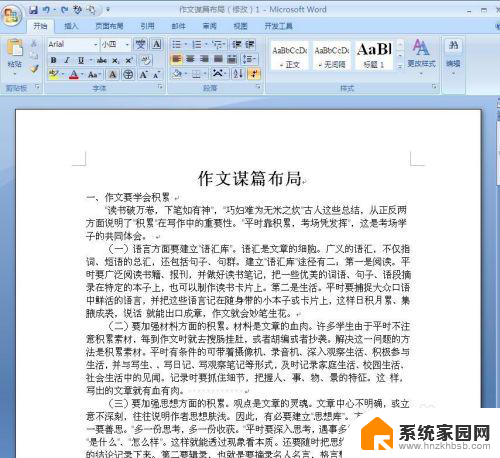
2.在菜单栏“开始”选项卡下面找到“段落”选项组
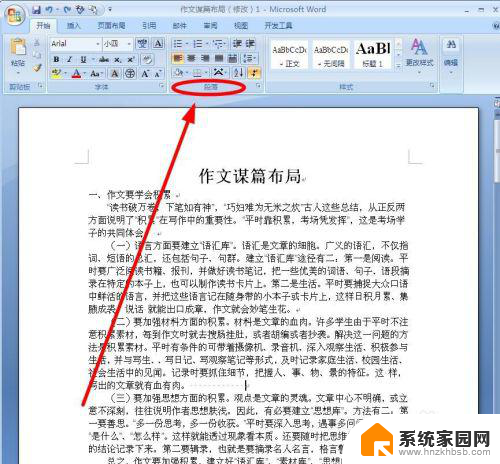
3.单击“段落”对话框按钮,调出“段落”对话框
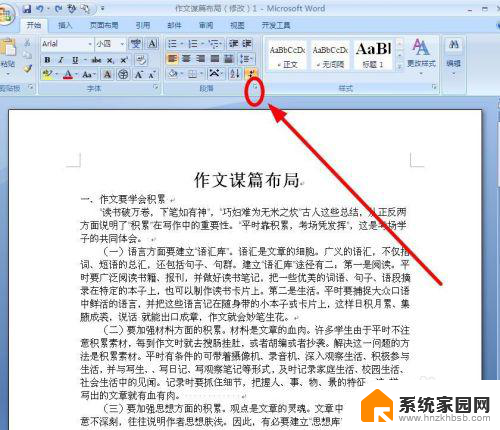
4.在“段落”对话框,单击“缩进和间距”选项卡
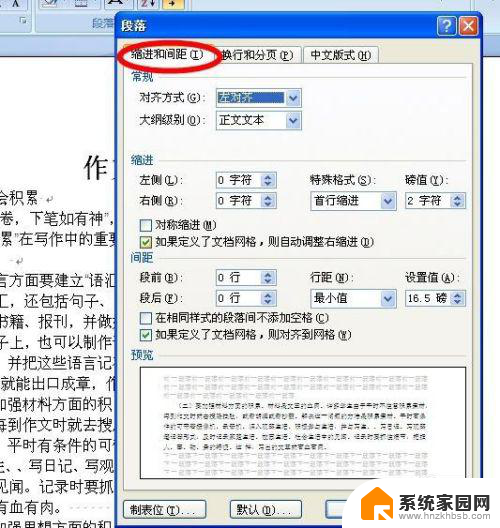
5.我们在“常规”选项下面可以看到默认的“对齐方式”是“左对齐”,要修改成“两端对齐”。单击后面的小箭头
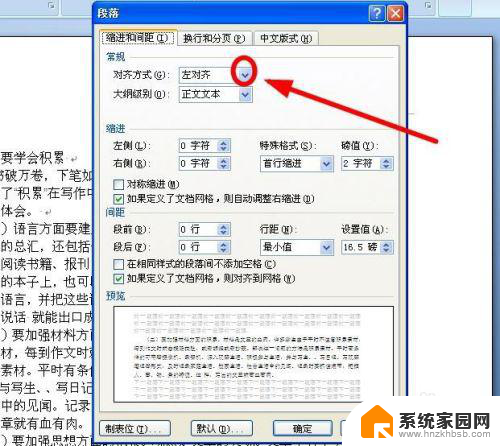
6.在下拉菜单中选择“两端对齐”单击
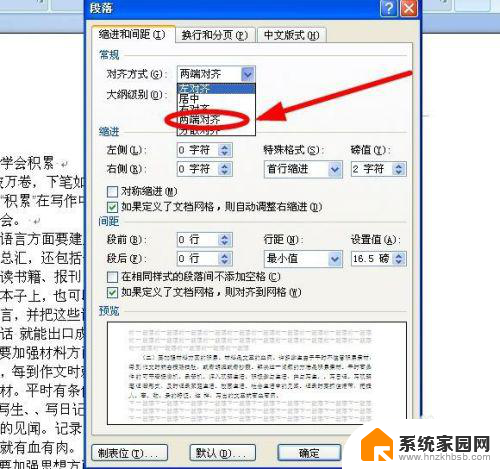
7.选中完成后,找到对话框最下边一行的“默认”单击
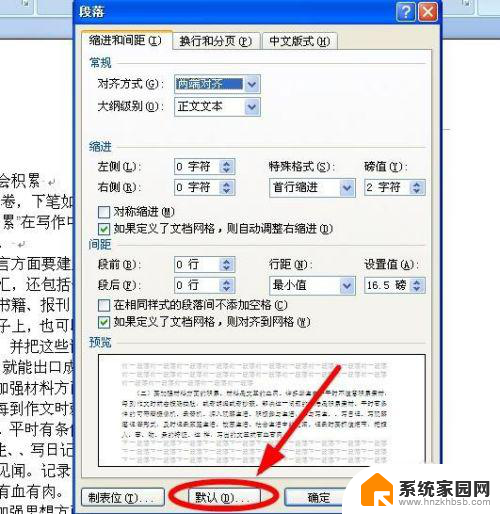
8.在弹出的确认对话框选中“是”单击,默认的对齐方式就修改成“两端对齐”方式了
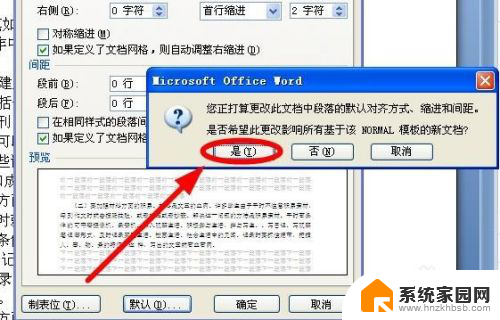
以上就是 Word 默认对齐方式的全部内容,如果您有不懂的地方,可以根据本文的方法来操作,希望能够对您有所帮助。
word默认对齐方式是什么 Word默认对齐方式如何设置相关教程
- word打开方式怎么设置默认 Word文档默认打开方式设置方法
- word的对齐方式 文字对齐方式的比较
- word一半左对齐一半右对齐 Word 左对齐部分右对齐的技巧
- wps2019表格文字对齐方式在哪 wps 2019表格文字对齐方式设置
- word如何设置默认格式 WORD文档如何将默认页边距设置
- word段落怎么对齐 Word文档中段落怎样设置两端对齐
- word甲乙双方怎么对齐 word文档中如何实现信息两栏对齐设置
- 默认文件打开方式设置 默认打开方式设置方法
- word的字体怎么设置 Word如何设置默认字体样式和行距
- wps设置单元格文本对齐方式 wps设置单元格文本垂直对齐方式
- 小爱音响能和电脑连接吗 小爱音响电脑蓝牙连接方法
- 电脑怎么把图片设置成壁纸 如何将电脑桌面图片设为壁纸
- 如何给照片设置密码 怎么在照片上添加密码
- 电脑桌面变横向了怎么还原 电脑横屏设置方法
- 索爱蓝牙音箱怎么连接手机 索爱蓝牙音箱手机连接教程
- 13pro动态壁纸怎么设置 iPhone13promax动态壁纸设置步骤详解
电脑教程推荐
- 1 小爱音响能和电脑连接吗 小爱音响电脑蓝牙连接方法
- 2 如何给照片设置密码 怎么在照片上添加密码
- 3 电脑桌面变横向了怎么还原 电脑横屏设置方法
- 4 13pro动态壁纸怎么设置 iPhone13promax动态壁纸设置步骤详解
- 5 微信怎么@多人 微信群里如何@别人/@多个人
- 6 光盘刻录怎么删除文件 如何使用光盘刻录数据文件
- 7 电脑上的文件怎么传到ipad上 通过何种途径将电脑文件传入iPad
- 8 钉钉在电脑上怎么设置自动登录 钉钉电脑版开机自动登录设置方法
- 9 怎样设置手机锁屏时间 手机自动锁屏时间设置方法
- 10 windows defender删除文件恢复 被Windows Defender删除的文件怎么找回